Avvio rapido: Creare una connessione al servizio in un cluster del servizio Azure Kubernetes dal portale di Azure (anteprima)
Introduzione a Connettore di servizi usando il portale di Azure per creare una nuova connessione al servizio in un cluster del Servizio Azure Kubernetes (AKS).
Importante
Il servizio Connect all'interno del servizio Azure Kubernetes è attualmente in anteprima. Vedere le condizioni per l'utilizzo supplementari per le anteprime di Microsoft Azure per termini legali aggiuntivi che si applicano a funzionalità di Azure in versione beta, in anteprima o in altro modo non ancora disponibili a livello generale.
Prerequisiti
- Un account Azure con una sottoscrizione attiva. Creare un account gratuitamente.
- Un cluster del servizio Azure Kubernetes in un'area supportata da Connettore di servizi. Se non ne è ancora disponibile una, creare un cluster del Servizio Azure Container.
Accedere ad Azure
Accedere al portale di Azure all'indirizzo https://portal.azure.com/ con il proprio account Azure.
Creare una nuova connessione al servizio nel cluster del servizio Azure Kubernetes
Per creare una nuova connessione al servizio nel cluster Servizio Azure Kubernetes, selezionare la barra di ricerca Cerca risorse, servizi e documenti (G +/) nella parte superiore del portale di Azure, digitare AKS e selezionare Servizi Kubernetes.
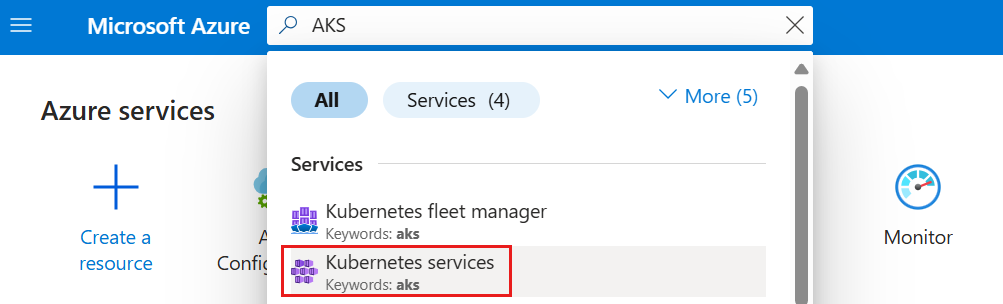
Selezionare il cluster del servizio Azure Kubernetes che si desidera connettere a una risorsa di destinazione.
Selezionare Connettore di servizi nel sommario a sinistra. Selezionare Crea.

Selezionare o immettere le impostazioni seguenti.
Impostazione Esempio Descrizione Spazio dei nomi Kubernetes default Spazio dei nomi in cui è necessaria la connessione nel cluster. Tipo di servizio Archiviazione - BLOB Tipo di servizio di destinazione. Se non si dispone di un'archiviazione BLOB di Microsoft, è possibile crearne uno o usare un altro tipo di servizio. Nome connessione my_connection Nome della connessione che identifica la connessione tra il cluster del servizio Azure Kubernetes e il servizio di destinazione. Usare il nome della connessione fornito dal connettore di servizi o selezionare il proprio nome di connessione. Abbonamento Sottoscrizione personale Sottoscrizione per il servizio di destinazione (il servizio a cui si desidera connettersi). Il valore predefinito è la sottoscrizione per questo cluster del servizio Azure Kubernetes. Account di archiviazione my_storage_account Account di archiviazione di destinazione a cui si desidera connettersi. Le istanze del servizio di destinazione da scegliere variano in base al tipo di servizio selezionato. Tipo client Python Linguaggio di codice o framework usato per connettersi al servizio di destinazione. Selezionare Avanti: Autenticazione per scegliere il metodo di autenticazione.
Selezionare Identità del carico di lavoro per l'autenticazione tramite Identità del carico di lavoro di Microsoft Entra a una o più istanze di un servizio di Azure. Successivamente, selezionare l'identità gestita assegnata dall'utente per abilitare l'identità del carico di lavoro.
Selezionare Avanti: Networking per configurare l'accesso di rete al servizio di destinazione e successivamente Configura regole del firewall per abilitare l'accesso al servizio di destinazione.
Selezionare Avanti: Rivedi e crea per esaminare le informazioni fornite. Quindi selezionare Crea per creare la connessione di servizio. Il completamento di questa operazione può richiedere un minuto.
Visualizzare le connessioni al servizio nel cluster del servizio Azure Kubernetes
- Nella scheda Connettore di servizi vengono visualizzate le connessioni esistenti in questo cluster.
- Selezionare visualizzazione rete per visualizzare tutte le connessioni al servizio in una visualizzazione topologia di rete.

Aggiorna contenitore
Dopo aver creato una connessione tra il cluster del servizio Azure Kubernetes e il servizio di destinazione, è necessario recuperare i segreti di connessione e distribuirli nel contenitore.
Nel portale di Azure andare alla risorsa cluster del servizio Azure Kubernetes e selezionare Connettore di servizi (anteprima).
Selezionare la connessione appena creata quindi selezionare Frammento YAML. Questa azione apre un pannello che visualizza un file YAML di esempio generato da Connettore di servizi.
Per impostare i segreti di connessione come variabili di ambiente nel contenitore, sono disponibili due opzioni:
Creare direttamente una distribuzione usando il frammento di codice di esempio YAML fornito. Il frammento di codice include sezioni evidenziate che mostrano l'oggetto segreto che verrà inserito come variabili di ambiente. Selezionare Applica per procedere con questo metodo.
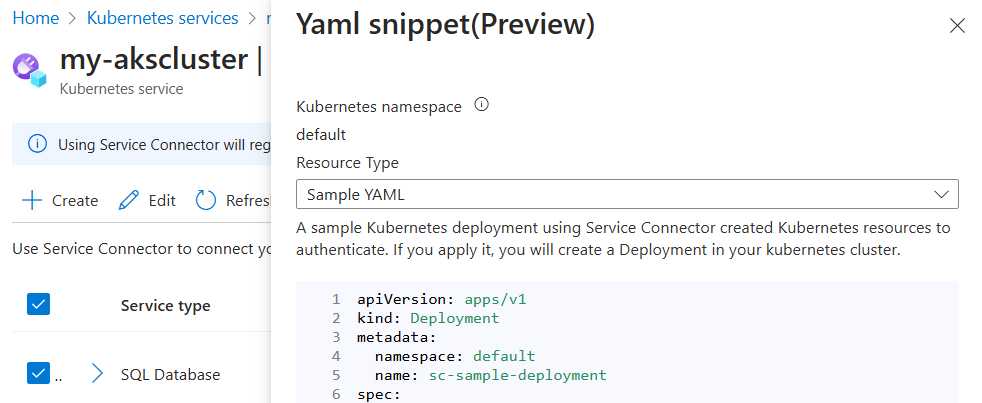
In alternativa, in tipo di risorsaselezionare Carico di lavoro Kubernetes, quindi selezionare un carico di lavoro Kubernetes esistente. Questa azione imposta l'oggetto segreto della nuova connessione come variabili di ambiente per il carico di lavoro selezionato. Dopo aver selezionato il carico di lavoro, selezionare Applica.
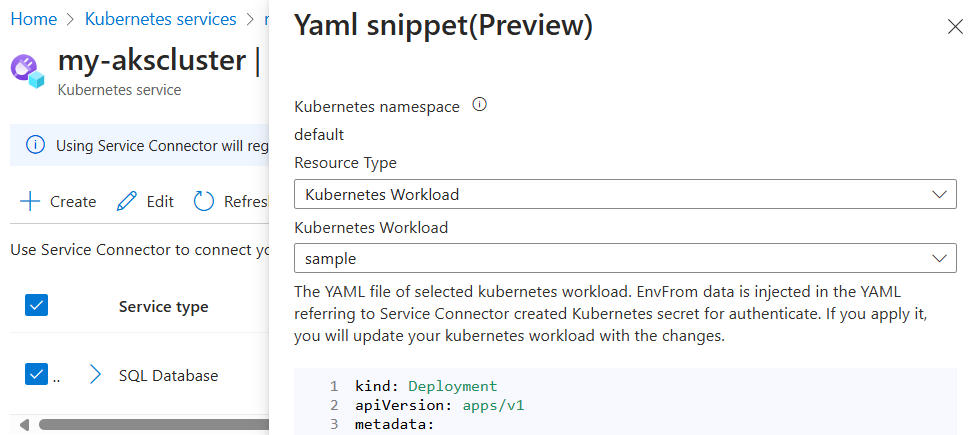
Passaggi successivi
Seguire le esercitazioni seguenti per iniziare a connettersi ai servizi di Azure nel cluster del servizio Azure Kubernetes con Connettore di servizi.